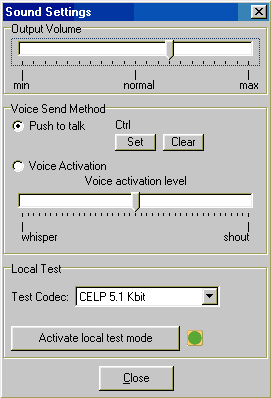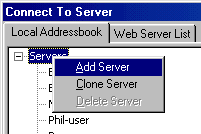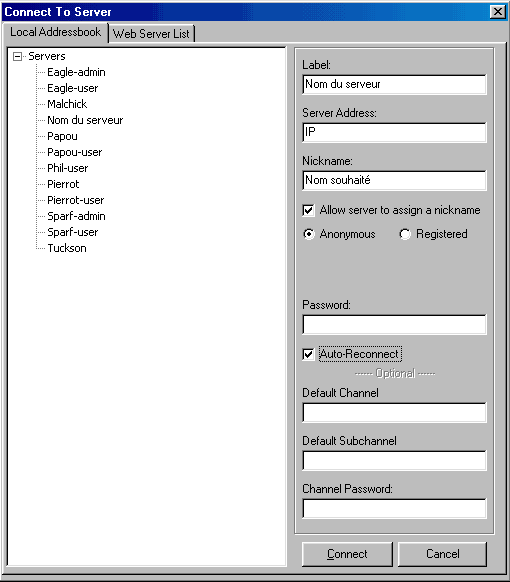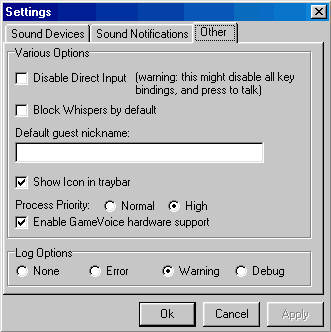J'espère que ce petit tuto vous aidera pour installer et configurer TeamSpeak.
Bonne lecture et bon courage !!*********************************************************
*********************************************************
*********************************************************
Comment installer et utiliser le client Team Speak :* Téléchargez l'installateur du client (version windows),et installez le.
* Lancer le client, et commencer par tester son micro, en allant dans le menu Settings > Sound Input/Output Settings, une fenêtre s'ouvre :
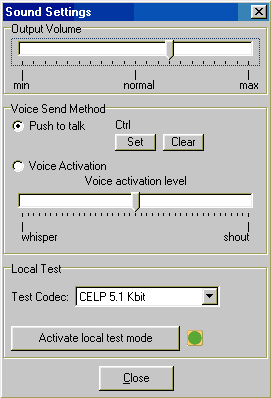
Il existe deux possibilités pour émettre :
- le Push to talk (appuyer pour parler) : pour émettre il faut alors appuyer sur la touche du clavier choisie, de façon continue pendant le temps d'émission. Cette touche est configurée en appuyant sur le bouton Set puis sur la touche désirée, elle est alors affichée au dessus du bouton, ici c'est la touche Control (ctrl) qui est utilisée.
- le Voice Activation (activation par la voix) : il y a émission à partir du moment où le micro reçoit un son d'une amplitude supérieur à un certain seuil, ce seuil est configuré par la barre Voice activation level, du côté de whisper il est plus faible, du côté de shout le seuil est plus élevé.
On peut alors tester son niveau d'enregistrement et d'écoute en appuyant sur le bouton Activate local test mode et en parlant à son micro; si tout se passe bien, on doit s'entendre en écho. On peut éventuellement alors changer ses niveaux sonores, pour le Voice activation ou le niveau d'écoute (avec la barre Output Volume en haut de la fenêtre).
* On peut maintenant se connecter à un serveur TS, dont il faut connaître l'IP et le mot de passe. Pour ce faire, on va dans le menu Connection > Connect. Une fenêtre s'ouvre, où l'on va créer un profil de serveur afin de sauvegarder les paramètres inhérents à celui-ci, via un clic droit sur Servers > Add Server
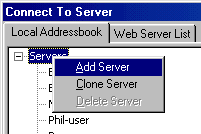
* On peut alors donner un nom à ce nouveau serveur, puis il faudra renseigner les différents paramètres le concernant. Je recommande fortement de créer un profil différent pour chaque serveur que l'on peut être amené à utiliser, ça simplifie la vie par la suite ;o) ... la seule chose que l'on devra alors changer étant éventuellement l'IP si elle n'est pas fixe. La configuration du profil du serveur se fait avec cette fenêtre :
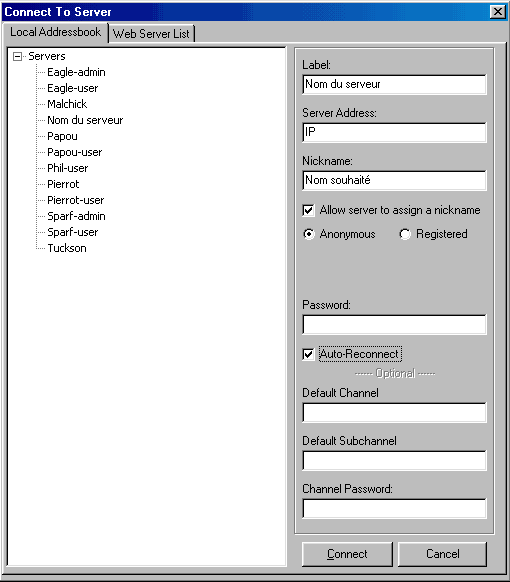
- Label = Nom du serveur pour le reconnaître dans la liste des profils
- Serveur address = Adresse IP du serveur
- Nickname = Pseudo que l'on souhaite arborer sur le serveur
- Anonymous = Anonymous signifie que l'on va se connecter en tant qu'utilisateur anonyme, c'est nécessaire la première fois que l'on se connecte, tant que l'on n'est pas un utilisateur enregistré sur ce serveur
* Une fois que l'on est connecté en tant qu'utilisateur enregistré, il reste maintenant à terminer la configuration (on peut aussi le faire avant de s'enregistrer :-b ); pour ce faire, on va dans le menu Setting > Options.

* L'onglet Sound device permet de configurer notre matériel son. Wave et Direct Sound sont deux modes disponibles pour l'enregistrement, Wave donnant la meilleure qualité, et DirectSound la meilleure réactivité (moins de lag apparemment). A en croire la documentation officielle officielle, il est préférable de cocher DirectSound sous Win98 et Wave sous Win2K / XP. Personnellement je n'ai aucun problème avec le Wave sous Win98. Si l'on choisit Direct Sound, il faut ajuster le curseur Direct Sound Buffer size : du côté Better Sound quality on améliore la qualité du son (le curseur complètement à droite est équivalent à choisir l'option Wave), du côté Lower latency on diminue le "lag" (il s'agit uniquement de ce que l'on émet, pas de ce que l'on reçoit !!! ).
Dans Device, on choisit quel driver sera affecté pour effectuer l'enregistrement (Input) ou l'écoute (Output), il faut donc faire attention à bien sélectionner ce qui correspond à la carte son/casque micro que vous souhaitez utiliser.

* L'onglet Sound Notifications permet de régler le niveau des messages sonores internes à TeamSpeak (avertissant un changement de canal, l'arrivée d'un nouveau joueur sur le canal etc. etc.) avec le curseur à droite, voire même de les désactiver un par un ou tous à la fois.
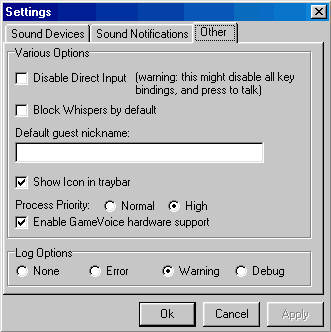
* L'onglet Other détermine quelques options intéressantes :
- Disable DirectInput permet de désactiver DirectInput, en cas de problèmes avec les combinaisons de touche. Attention, cela peut aussi carrément rendre ces combinaison de touches (ainsi que le Push to talk) inopérantes, de même que toute interception des touches clavier dans le jeu! Cette option peut être rendue nécessaire lorsque la touche shift (Majuscule) semble toujours activée.
- Process Priority High, cette option est nécessaire dans les jeux où l'on expérimente des sons "hachés"
- Enable Game Voice hardware support permet d'activer la compatibilité avec le pad Game Voice Sidewinder (et d'utiliser ses boutons comme des touches clavier par exemple, comme nous le verrons par la suite)
- L'état de Log options détermine quelles informations sont enregistrées dans le log que l'on peut envoyer à l'équipe de développement, en cas de plantages répétés (dans la pratique, ça devrait donc être assez peu utile).
*********************************************************
*********************************************************
*********************************************************
Voilà, j'espère que ça pourra vous aidez, je ne peut pas faire mieu... Maintenant à vous de vous trouver un serveur TeamSpeak ^^
Bonne chance.  ...à bientôt pour plus de renseignements, et si l'un de vous s'y connait assez bien en informatique et souhaite m'aider un peu , qu'il me /w in game !
...à bientôt pour plus de renseignements, et si l'un de vous s'y connait assez bien en informatique et souhaite m'aider un peu , qu'il me /w in game !
 Dernières images
Dernières images